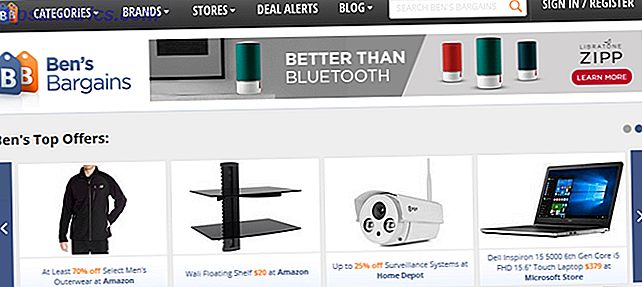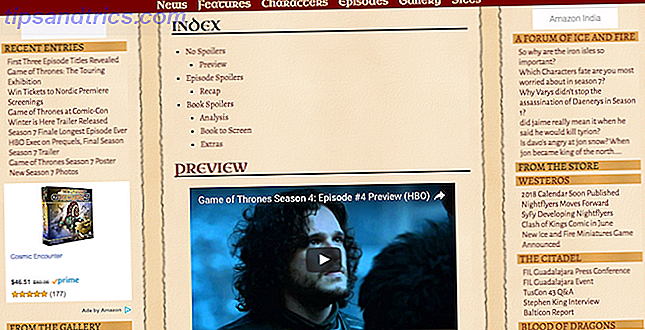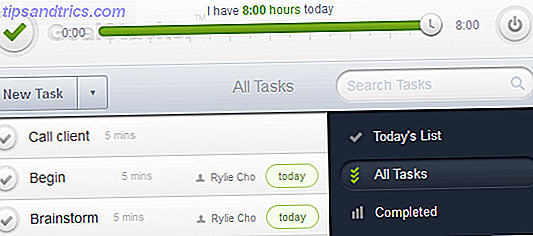Ogni utente di Windows sa che è necessario eseguire una manutenzione regolare per mantenere il computer senza intoppi. Ma cosa è necessario fare è cambiato con le versioni recenti Manutenzione di Windows 10: cosa è cambiato e cosa è necessario considerare Manutenzione di Windows 10: cosa è cambiato e cosa è necessario tenere in considerazione In Windows 10, Microsoft ha seriamente rinnovato le funzionalità di manutenzione. Soprattutto Windows Update sta causando un certo mal di testa. Ti forniamo una panoramica delle nuove impostazioni e ti mostriamo quali strumenti di terze parti hai ancora bisogno. Per saperne di più, specialmente con Windows 10.
Cosa dovresti fare e quali sono le grandi insidie da evitare? Ti mostreremo i più grandi errori di manutenzione da evitare in modo da poter semplificare il processo e tornare al lavoro.
1. Pulizia del registro
Uno dei più grandi miti di pulizia di Windows ha pervaso attraverso i decenni e continua a deludere le persone oggi. Molti software per la pulizia di PC, pubblicità televisive a tarda notte e altre fonti oscure sostengono che è necessario pulire il registro di Windows. Centinaia di errori, sostengono, stanno rallentando le prestazioni del tuo PC. Se pagassi solo $ 19, 99 per il loro software di pulizia, questo cancellerebbe questi errori e ti offrirà una macchina nuova di zecca.
Non è necessario pulire il registro. È vero che, nel tempo, le voci del Registro non necessarie resteranno bloccate a causa della disinstallazione del software e di altre azioni. Ma questi non sono un pregiudizio per le prestazioni del tuo PC Uso di Registry Cleaner: fa davvero la differenza? Utilizzando Registry Cleaner: fa davvero la differenza? Gli annunci per i pulitori di registro sono in tutto il Web. C'è un'intera industria là fuori orientata a convincere utenti inesperti di computer che il loro registro ha bisogno di aggiustare, e che, per dieci facili pagamenti di $ 29, 95, il loro ... Per saperne di più. Non noterai mai una differenza anche se rimuovi migliaia di "problemi".
Ancora peggio è che i pulitori del Registro di sistema possono spesso causare più danni di una buona pulizia eccessiva di 5 modi può rompere Windows 5 modi pulizia eccessiva può rompere Windows È facile andare fuori bordo con la pulizia del PC. Quando pulisci il PC, assicurati di sapere in cosa ti stai dedicando: è facile rompere qualcosa. Leggi di più . Detergenti troppo zelanti potrebbero cancellare file di sistema importanti, il che si traduce in correzioni noiose. Se la velocità del tuo PC non è quella che dovrebbe essere, consulta la nostra guida per accelerare Windows per davvero Come accelerare Windows 10 Dall'avvio all'arresto Come accelerare Windows 10 Dall'avvio all'arresto Registri di registro e pulitori inquietanti raramente risolvere un computer lento. Abbiamo compilato una lista di metodi collaudati che daranno al tuo computer Windows 10 un incremento istantaneo delle prestazioni. Leggi di più .
Non cadere per la pulizia del Registro di sistema, e certamente non pagare per il software di olio di serpente.
2. Non approfittando della pulizia automatica
Ai vecchi tempi di Windows, dovevi ricordarti di eseguire molta manutenzione da solo o ricorrere all'utilità di pianificazione 4 Task noiosi che puoi automatizzare con l'Utilità di pianificazione di Windows 4 Task noiosi che puoi automatizzare con l'Utilità di pianificazione di Windows Il tuo tempo è troppo prezioso per essere sprecato con compiti ripetitivi. Lascia che ti mostriamo come automatizzare e pianificare le attività. Abbiamo anche alcuni grandi esempi. Leggi di più . In Windows 10, molti strumenti eseguono i propri programmi in modo da non doverli sempre controllare. In particolare, è necessario assicurarsi che Windows pulisca automaticamente i vecchi file e deframmenta l'unità (se non si utilizza un SSD).
Per eseguire lo strumento di pulizia in base a una pianificazione, apri Impostazioni e visita la sezione Sistema . Seleziona la scheda Archiviazione a sinistra e cerca l'intestazione Senso memoria . Attiva questo cursore in modo che Windows pulisca automaticamente i vecchi file. Puoi fare clic su Modifica come liberare spazio per specificare se desideri pulire i file temporanei e i vecchi contenuti del Cestino. C'è anche un pulsante Pulisci ora che puoi usare per ottenere dello spazio extra immediato.
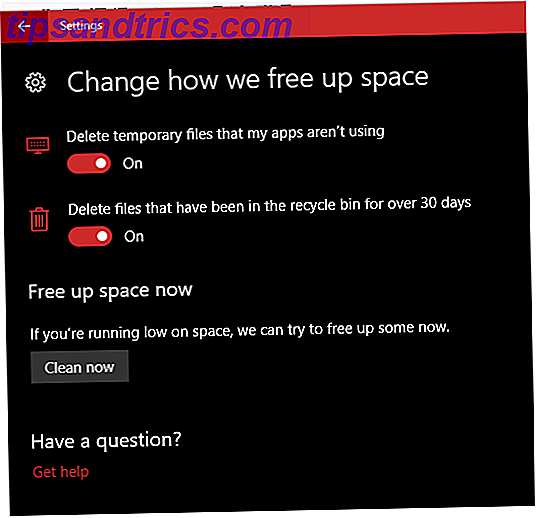
La deframmentazione del disco aiuta l'unità disco rigido (HDD) a funzionare al meglio, ma non è consigliabile eseguirla su unità a stato solido 3 Modi per proteggere l'SSD e prolungarne la durata 3 modi per proteggere l'SSD e prolungarne la durata alcuni errori che potrebbero ridurre la durata della tua SSD. Evita questi per prolungare la durata della tua SSD il più a lungo possibile. Ulteriori informazioni (SSD). Windows conosce il tipo di unità nel sistema e pianifica la deframmentazione automatica di conseguenza, ma vale comunque la pena controllare.
Digita deframmentazione nel menu Start per aprire la voce Deframmenta e ottimizza unità . Qui puoi vedere ogni unità del tuo PC e il suo stato. Windows "ottimizzerà" gli SSD e deframmenterà automaticamente gli HDD. Assicurati che l'intestazione Ottimizzazione pianificata sia attivata e che tutto funzioni.
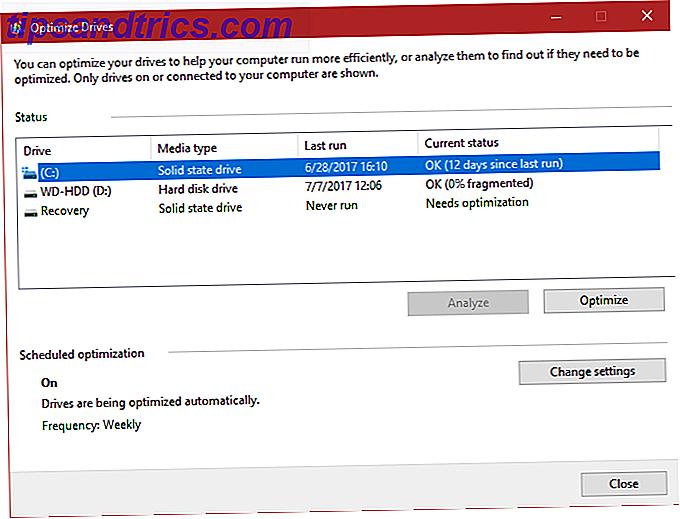
3. Trascurare gli aggiornamenti di Windows
Anche se non si pulisce, anche Windows Update rientra nella categoria di manutenzione. In Windows 10, è possibile disattivare temporaneamente gli aggiornamenti. 7 modi per disattivare temporaneamente Windows Update in Windows 10 7 modi per disattivare temporaneamente Windows Update in Windows 10 Windows Update mantiene il sistema aggiornato e sicuro. In Windows 10 sei in balia del programma di Microsoft a meno che tu non conosca le impostazioni e le modifiche nascoste. Quindi, tieni sotto controllo Windows Update. Leggi di più ma continuano a funzionare da soli altrimenti.
Se stai ancora utilizzando Windows 7 o Windows 8.1, hai più controllo sugli aggiornamenti di Windows e puoi persino disabilitarli completamente. Ma non ti consigliamo di farlo. Senza aggiornamenti, il tuo computer è più vulnerabile.
1/2 Windows Update mantiene i computer aggiornati con le ultime funzionalità per cui non è consigliabile disattivarlo. Per
- Supporto Windows (@WindowsSupport) 16 giugno 2017
Sentiti libero di gestire Windows Update Come gestire Windows Update in Windows 10 Come gestire Windows Update in Windows 10 Per i fanatici del controllo, Windows Update è un incubo. Funziona in background e mantiene il tuo sistema sicuro e senza intoppi. Ti mostriamo come funziona e cosa puoi personalizzare. Leggi di più per farlo funzionare meglio, ma per favore non disabilitare o ignorare gli aggiornamenti. Mantiene il tuo PC al sicuro con le ultime patch. Infatti, se i possessori di PC fossero stati più diligenti con gli aggiornamenti, l'attacco devastante dei ransomware a maggio The Global Ransomware Attack e How to Protect Your Data The Global Ransomware Attack e come proteggere i dati Un enorme attacco informatico ha colpito computer in tutto il mondo. Sei stato colpito dal ransomware altamente virulento e autoreplicante? In caso contrario, come puoi proteggere i tuoi dati senza pagare il riscatto? Leggi di più non sarebbe stato così male.
4. Impossibile eseguire il backup
Se si utilizza un computer, non ci sono scuse 5 fatti di backup di base Ogni utente di Windows dovrebbe sapere 5 fatti di backup di base che ogni utente di Windows dovrebbe sapere Non ci stanchiamo mai di ricordarti di fare backup e mantenere i tuoi dati al sicuro. Se ti stai chiedendo cosa, con quale frequenza e dove eseguire il backup dei file, abbiamo risposte dirette. Leggi altro per non riuscire a fare i backup dei tuoi dati.
Alcune persone parlano del vecchio argomento "Non ho niente di importante" per il motivo per cui non eseguono il backup, ma è proprio vero? Anche se non hai documenti importanti, immagini sentimentali o altri file insostituibili sulla tua macchina, che dire del tempo impiegato per recuperare dalla perdita di dati? L'installazione di Windows come avevi potrebbe richiedere ore e il tuo tempo è prezioso.
Per fortuna, il backup dei dati non è un compito ingrato. E una volta impostata una soluzione, diventa piuttosto set-and-forget. È possibile utilizzare gli strumenti di backup integrati in Windows The Ultimate Windows 10 Guida al backup dei dati The Ultimate Windows 10 Guida al backup dei dati Abbiamo riepilogato ogni opzione di backup, ripristino, ripristino e riparazione che è possibile trovare su Windows 10. Utilizzare i nostri semplici suggerimenti e non disperare mai più sui dati persi! Leggi di più o prova una soluzione di terze parti Il miglior software di backup per Windows Il miglior software di backup per Windows I tuoi dati sono fragili - basta un piccolo incidente per perdere tutto. Più backup fai, meglio è. Qui presentiamo il miglior software di backup gratuito per Windows. Leggi di più . Entrambi consentono di eseguire il backup localmente (su un disco rigido esterno, ad esempio) o su Internet in modo che i dati siano al sicuro da danni fisici. Qualsiasi importo speso per un servizio di backup si ripagherà immediatamente nel momento in cui proverai ad accendere il PC e scoprirai che non si avvierà.
L'alternativa sta attraversando un lungo processo per recuperare i dati dal PC che non si avvia Come eseguire il backup dei dati da un computer che non si avvia Come eseguire il backup dei dati da un computer che non si avvia Quando il computer ha vinto ' t avvio, i tuoi dati potrebbero ancora lì. Ecco come installare Linux su un'unità flash USB avviabile per ripristinare i tuoi file. La prossima volta mantieni un backup. Leggi di più . E questo funziona solo se il tuo disco fisso funziona ancora.
5. Esecuzione degli ottimizzatori RAM
Analogamente ai pulitori di registro, molti software affermano di "ottimizzare" la memoria (RAM) del computer in modo che i programmi non utilizzino più di quanto dovrebbero. Non sorprendentemente, dovresti evitare anche questi. Abbiamo esaminato CleanMem CleanMem - Un pulitore di memoria di Windows che funziona? CleanMem - Un pulitore di memoria di Windows che funziona? CleanMem afferma di ridurre l'utilizzo della RAM del tuo computer. Anche se ha successo, non ne hai bisogno. Ecco perché e cosa invece fare. Leggi altro, una scelta popolare per questa attività e ha riscontrato diversi problemi con i metodi dello sviluppatore.
Ha anche affermato che il software non velocizza il tuo computer ed è un placebo.
Le versioni moderne di Windows fanno un buon lavoro di gestione della RAM per conto proprio. Potresti comunque voler evitare programmi affamati di RAM come Chrome Perché Chrome utilizza così tanta RAM? (E come risolverlo adesso) Perché Chrome utilizza così tanta RAM? (E come risolverlo adesso) Ma perché Chrome consuma così tanta RAM, soprattutto rispetto ad altri browser? E cosa puoi fare per tenerlo sotto controllo? Leggi di più se il tuo computer non ha molto installato, ma l'esecuzione di un ottimizzatore non è la soluzione. Per risolvere i problemi, controlla i migliori strumenti gratuiti per risolvere i problemi di Windows 10 5 Strumenti gratuiti per risolvere qualsiasi problema in Windows 10 5 Strumenti gratuiti per risolvere qualsiasi problema in Windows 10 Sono necessari solo cinque programmi gratuiti e pochi clic per risolvere qualsiasi problema o l'impostazione canaglia sul tuo PC Windows 10. Leggi di più .
6. Lasciando che tutto funzioni all'avvio
Una delle più grandi cause di un computer lento, specialmente all'avvio 5 Suggerimenti per correggere tempi di avvio lenti in Windows 10 5 Suggerimenti per risolvere tempi di avvio lenti in Windows 10 Se il tempo di avvio di Windows 10 è lento dall'aggiornamento dell'anniversario, non sei solo. Abbiamo compilato le soluzioni più comuni per aiutarti a risolvere velocemente questo problema. Per saperne di più, sta avendo troppi programmi in esecuzione.
La maggior parte delle app e dei programmi "convenientemente" si impostano per essere eseguiti ogni volta che si accende il PC. Questo è ottimo per elementi essenziali come il tuo antivirus e il tuo gestore di appunti, ma non hai davvero bisogno che Adobe Reader, Spotify e Skype saltino fuori non appena si avvia. Se non li stai usando, averli aperti è solo sprecare risorse.
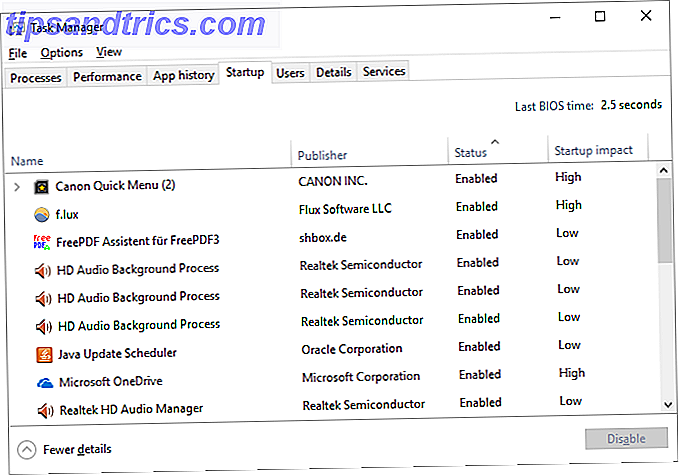
Per fortuna, è facile rimuovere i programmi dall'esecuzione all'avvio. Ti abbiamo mostrato tutto ciò di cui hai bisogno per farti carico dei programmi di avvio Rimuovi elementi di avvio di Windows per riparare gratuitamente il tuo computer lento Rimuovere gli elementi di avvio di Windows per risolvere il tuo computer lento in modo gratuito I programmi all'avvio possono influenzare sia la velocità di avvio di Windows sia quella del tuo computer prestazioni complessive. Risolvi il tuo computer lento rimuovendo le applicazioni dall'avvio automatico. Ti mostriamo come catturarli tutti. Leggi altro, e persino consigliato dieci elementi da rimuovere per iniziare Fai in modo che Windows avvenga più velocemente: 10 Elementi di avvio non essenziali che puoi rimuovere in sicurezza Fai in modo che Windows avvenga più velocemente: 10 elementi di avvio non essenziali che puoi rimuovere in modo sicuro Il tuo computer è stato avviato lentamente ultimamente? Probabilmente hai troppi programmi e servizi che tentano di avviarsi tutti in una volta. Ti stai chiedendo come sono arrivati e come rimuoverli? Leggi di più . Permettere di eseguire tutto all'avvio senza eliminare la lista è un semplice errore che può portare a prestazioni ostacolate.
7. In attesa di manutenzione fisica
Gran parte della manutenzione specifica di Windows è basata sul software. Ma il tuo computer può anche incontrare problemi fisici che potrebbero influire sulle tue prestazioni lungo la strada. Assicurati di non commettere grandi errori di manutenzione hardware 8 Errori di manutenzione del PC che uccidono il tuo hardware Durata della vita 8 Errori di manutenzione del PC che uccidono l'hardware Durata della vita La manutenzione del PC non è una scienza missilistica, ma potresti commettere una serie di errori che stanno effettivamente danneggiando il tuo hardware. Leggi di più, come limitare la ventilazione o consentire la formazione di polvere.
Una regolare manutenzione dell'hardware assicurerà che il tuo software continui a funzionare bene.
Manutenzione per il saggio
Commettere questi sette errori potrebbe costare al tuo PC parte della sua vita o rovinare le tue prestazioni quotidiane. Per fortuna, sono tutti facili da evitare. Evitare software viscido, lasciare che Windows esegua la sua pulizia automatica e occuparsi dell'hardware del tuo PC farà molto. E quando ti imbatti in un problema, i migliori strumenti di manutenzione gratuiti Top 5 Strumenti gratuiti per la manutenzione del computer che dovresti sapere sui 5 strumenti di manutenzione gratuita del computer che dovresti sapere Trattare il tuo computer correttamente e rimarrà veloce e reattivo per molti anni. Ma trascuri la corretta manutenzione e il tuo sistema ne risentirà. Quindi, da dove inizi? Con le cinque app che consigliamo qui. Leggi altro ti aiuterà a prendertene cura.
Ti sei appena reso conto di avere più operazioni di pulizia di Windows da fare di quanto pensassi? Scopri una guida dettagliata per la pulizia di Windows 10 Il modo migliore per pulire Windows 10: una guida dettagliata Il modo migliore per pulire Windows 10: una guida dettagliata Se il tuo PC con Windows 10 deve essere pulito, ecco gli strumenti e una procedura dettagliata per rimetterlo di nuovo pulito. Leggi di più .
Quali errori di manutenzione di Windows hai osservato? Hai fatto qualcosa di sciocco quando hai cercato di mantenere il tuo PC? Diteci nei commenti!
Credito immagine: Stokkete tramite Shutterstock.com